Aktualizace firmware U přepínače Nintendo umožnil použití bezdrátových sluchátek přímo s konzolou (bez potřeby externího externího hardwarového klíče nebo řešení pro používání Apple AirPods, Powerbeats a dalších populárních Bluetooth sluchátek se systémem.
V této příručce k připojení vašich bezdrátových sluchátek Nintendo Switch vás provedeme kroky k připojení vašich AirPodů k přepínači a podíváme se na to, jak upravit maximální hlasitost sluchátek pro váš přepínač podle vašich představ. Rovněž se podívá na některé běžné problémy se zvukem Bluetooth a nabídne potenciální řešení.
Průvodce připojením Bluetooth náhlavní soupravy Nintendo Switch
V tomto průvodci přepínačem bezdrátových sluchátek se podíváme na to, jak připojit sluchátka Bluetooth k adaptéru, a také na některé běžné problémy, které se vyskytnou, a otázky, které byste mohli mít.
Nápadné: V tomto článku jsme použili AirPods jako příklad (protože to jsou sluchátka, která máme), ale drtivá většina níže uvedených informací se bude vztahovat na všechna bezdrátová sluchátka, sluchátka nebo jiná zvuková zařízení, která můžete vlastnit.
Začněme od základů …
Jak připojit Apple AirPods k přepínači
Nejprve přejděte na ‚konfigurace systému‘ Na domovské obrazovce (druhá kruhová ikona zprava dole) a přejděte dolů na bluetooth audio v levém sloupci.
Znatelné – Budete se muset ujistit, že je váš adaptér aktualizován Nejnovější firmware – Přišla aktualizace zvuku Bluetooth Verze 13.0.0 – Chcete -li zkontrolovat verzi systému, přejděte dolů do levého dolního sloupce „Nastavení systému“ v části „Systém“. Hned pod aktualizací systému by mělo být uvedeno „Aktuální verze systému: XX.XX“.
Rukojeť ‚Přidat zařízení‘ Systém začne vyhledávat zjistitelná zvuková zařízení Bluetooth. Podle pokynů routeru budete muset zajistit, aby bylo vaše zařízení Bluetooth (sluchátka, reproduktor atd.) Zjistitelné a odemčené na jiném zařízení.
Například pro Apple AirPods to znamená, že budete muset dát AirPods do jejich pouzdra, otevřít víko a podržet tlačítko na pouzdru, dokud nezačne blikat bílým světlem (jiné typy Bluetooth sluchátek mohou mít zjistitelný jiný způsob vstupu do režimu – zkontrolujte pokyny pro konkrétní sluchátka).
Jakmile jej nastavíte na konzolu, Vyberte zařízení Pro spárování konzoly se sluchátky. hotovo!
Jak nastavím hlasitost náhlavní soupravy na přepínači?
Stiskněte a podržte tlačítko Domů (na pravé straně Joy-Conu) a objeví se vyskakovací nabídka, která vám umožní upravit hlasitost připojených sluchátek (stejně jako jas obrazovky).
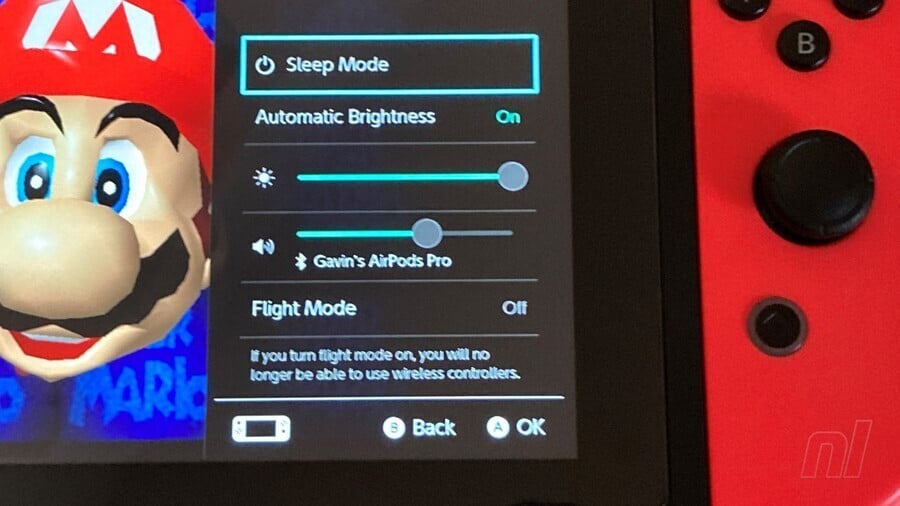
Mohu používat bezdrátová sluchátka s přepínačem v dokovaném režimu?
Ano, opravdu.
Dockovaný kapesní model jsme přepnuli zpět do ručního režimu bez přerušení nebo přerušení zvuku BT.
Často kladené otázky o problémech se zvukem Bluetooth Nintendo Switch

Každý, kdo má zkušenosti se zvukovými zařízeními Bluetooth, se pravděpodobně v určitém okamžiku setkal s problémy s připojením. Možná je dobré mít na paměti, že Bluetooth původně nebyl určen k přenosu datově intenzivního zvuku a problémy mohou nastat z různých důvodů.
V této části představujeme běžné problémy, které vznikají při řešení a vysvětlení. Tuto příručku aktualizujeme o další otázky a řešení.
Moje AirPods se nepřipojí k přepínači
Pokud se vaše sluchátka nezdají na vašem přepínači viditelná nebo pokud nejsou připojena, přestože byla dříve spárována s přepínačem, jejich připojení k jiný Vaše zařízení jim může zabránit ve spárování s vaší konzolí.
Pokud jsou například vaše AirPods připojeny k vašemu iPhonu, nebudou se moci připojit k vašemu přepínači. V takovém případě budete chtít na svém telefonu zakázat Bluetooth (na iPhonu můžete klepnutím nahoru zespoda klepnutím na ikonu Bluetooth rychle deaktivovat BT, aniž byste museli přejít do nastavení).
Přepnul jsem přepínač a moje AirPods se nyní znovu nepřipojují
Pokud hrajete a poté stisknutím tlačítka pohotovostního režimu přejdete do režimu spánku, budou sluchátka odpojena od přepínače.
Za předpokladu, že jste je neopravili pomocí jiného zařízení, by se vaše Bluetooth sluchátka měla automaticky znovu připojit k přepínání – v závislosti na tom, jaké AirPody používáte, je možná budete muset na chvíli vyjmout z uší, abyste se mohli připojit k (znovu) záznamu ( zjistili jsme, že je to nutné u profesionálů AirPod).
Je velmi tichý! Jak na přepínači zvýším hlasitost sluchátek?
Někteří lidé mají nízkou hlasitost s AirPods a jinými Bluetooth sluchátky na přepínači.
I když se zdá, že maximální hlasitost je vždy nižší než na jiných zvukových zařízeních (pro testování jsme změnili kabelové sluchátka Apple a zjistili jsme, že maximální hlasitost je výrazně vyšší – nepohodlně, ale počet najetých kilometrů se zde zjevně bude lišit), může to být „maximální“ minimum povolena hlasitost sluchátek.
Nastavení maximální hlasitosti sluchátek se nachází v sekci Systémová nastavení místo v sekci Bluetooth Audio (ve spodní části sloupce v hlavní nabídce nastavení systému) a je navrženo tak, aby zabránilo náhodnému poškození sluchu.
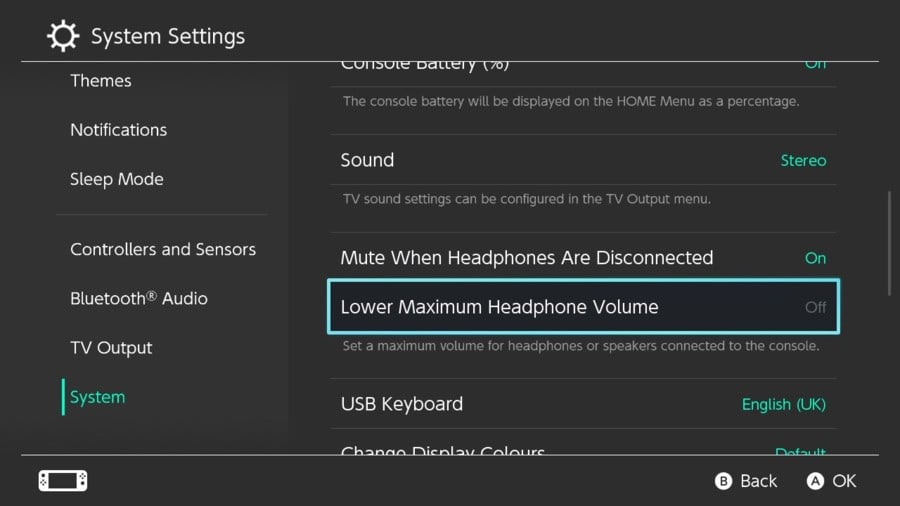
Pokud to máte aktivované, jednoduše klepněte na možnost, kterou chcete deaktivovat (pokud máte rodičovskou kontrolu, budete ji muset odemknout zadáním PINu – podívejte se na doprovodnou aplikaci Nintendo Switch Parental Controls, kde najdete svůj PIN, pokud jste na něj zapomněli. Ona.
Když je deaktivována maximální hlasitost sluchátek, zjistili jsme, že zvuk je při plné hlasitosti pohodlný s AirPods a jasně slyšitelný s povoleným potlačením hluku AirPod Pros. Zdá se však, že maximální hlasitost při používání Apple AirPods je znatelně tišší než u jiných značek.
Po dalších testech budeme aktualizovat s dalšími informacemi.
Při používání náhlavní soupravy Bluetooth nelze připojit ovladače
Toto je jeden z limitů, které definují Nintendo – k jedné konzoli lze připojit maximálně dvě konzole při používání zvuku Bluetooth.
Pro dva hráče s jedním Joy-Conem budete v pohodě. Pokud však hrajete v režimu stolu a jedna osoba chce použít například ovladač Pro, zobrazí se malá zpráva, která vám připomene následující:
Při přehrávání zvuku Bluetooth lze použít až dva bezdrátové ovladače.
Je třeba poznamenat, že hraní lokálního multiplayeru s více adaptéry také vypne zvuk Bluetooth.
Mohu použít svůj bluetooth mikrofon pro hlasový chat?
Ne, toto je bohužel další omezení. Nintendo výslovně uvádí, že:
Mikrofony Bluetooth nelze použít.
Proč je zvuk zpožděn z práce, která se objeví na obrazovce?
Bluetooth se může stát průmyslovým standardem pro rychlý přenos dat mezi zařízeními, ale není to nejlepší, pokud jde o vysoce kvalitní zvuk, a můžete zaznamenat určité zpoždění zvuku.
Náš test ukazuje, že adaptér nepodporuje aptX HD kodeky s nízkou latencí nebo aptX HD jsou navrženy tak, aby snížily latenci zvuku a zvýšily věrnost.
Doba zpoždění se bude lišit v závislosti na vašem zařízení. Například při používání AirPods jsme našli zvuk Sonic jump (in Sonic 2) není slyšet, dokud se postava nepřiblíží ke skoku. Zpoždění zvuku je patrné a může mít negativní účinek, pokud je zvuk hry rozhodující pro provoz hry.
hrát něco jako hurl rytmus, například, který spoléhá na přesné stisknutí tlačítek pro bicí, by bylo obtížné. V jiných hrách si však zvukové zpoždění možná ani nevšimnete. Vše závisí na tom, co hrajete a jak jste citliví.
Doufáme, že jste našli tuto příručku užitečnou. Časem to aktualizujeme, takže pokud máte nějaké dotazy nebo návrhy, napište je do níže uvedených komentářů a my se budeme snažit je řešit.

„Unapologetický analytik. Rozzuřeně skromný kávový evangelista. Hráč. Nelze psát s boxerskými rukavicemi. Student. Podnikatel.“

